使用準則從查詢取得最具體的資訊。 (取得基本功能, 查詢.)
在下面的範例中,新增到國家/地區欄位的準則會返回特定的結果清單。
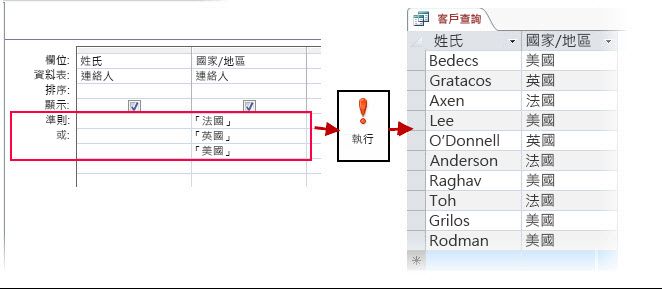
-
在 [設計檢視] 中開啟查詢。
-
在查詢設計格線中,按一下要新增準則之欄位的 [準則列。
-
新增準則,然後按 ENTER。
-
按一下 [ 執行以在 [資料工作表視圖> 中查看結果。
當您需要新增多種類型的準則時,您可以使用 OR 列,也可以 新增 準則列。 瞭解查詢準則的一 些 範例,可協助您開始建立自己的查詢準則。 由於準則是一種運算式,因此取得運算式詳細資訊 可能會比較有説明。










